Trong bối cảnh chi phí nâng cấp iPhone ngày càng cao, việc liên tục chi một khoản lớn hàng năm để sở hữu thiết bị mới nhất trở nên khó khăn hơn đối với nhiều người dùng. Thay vào đó, việc tìm kiếm các giải pháp để làm iPhone cũ nhanh hơn và kéo dài tuổi thọ sử dụng thiết bị hiện tại đã trở thành một ưu tiên. Là một người dùng iPhone X từ năm 2017, tôi nhận thấy rằng chỉ với một vài điều chỉnh cài đặt nhanh chóng, chiếc điện thoại của mình đã trở nên mượt mà và phản hồi tốt hơn đáng kể, dù đã trải qua gần tám năm sử dụng và hoạt động với phiên bản iOS 16.6.1. Bài viết này sẽ hướng dẫn bạn những mẹo tối ưu hiệu năng iPhone cũ đơn giản nhưng cực kỳ hiệu quả.
1. Điều Chỉnh Thời Lượng Chạm (Touch Duration) Sang Nhanh
Một trong những thay đổi nhỏ nhưng mang lại cảm giác khác biệt rõ rệt về độ “nhạy” của điện thoại là việc thay đổi cài đặt Thời lượng Chạm (Touch Duration). Cài đặt này giúp bạn kiểm soát khoảng thời gian cần thiết để các bản xem trước ngữ cảnh, hành động và menu bật lên xuất hiện khi bạn chạm và giữ chúng. Đối với các mẫu iPhone cũ, việc rút ngắn thời gian này sẽ tạo cảm giác thiết bị phản hồi nhanh chóng hơn.
Để điều chỉnh cài đặt này, bạn hãy thực hiện các bước sau:
- Mở ứng dụng Cài đặt (Settings) trên iPhone của bạn.
- Cuộn xuống và chạm vào Trợ năng (Accessibility).
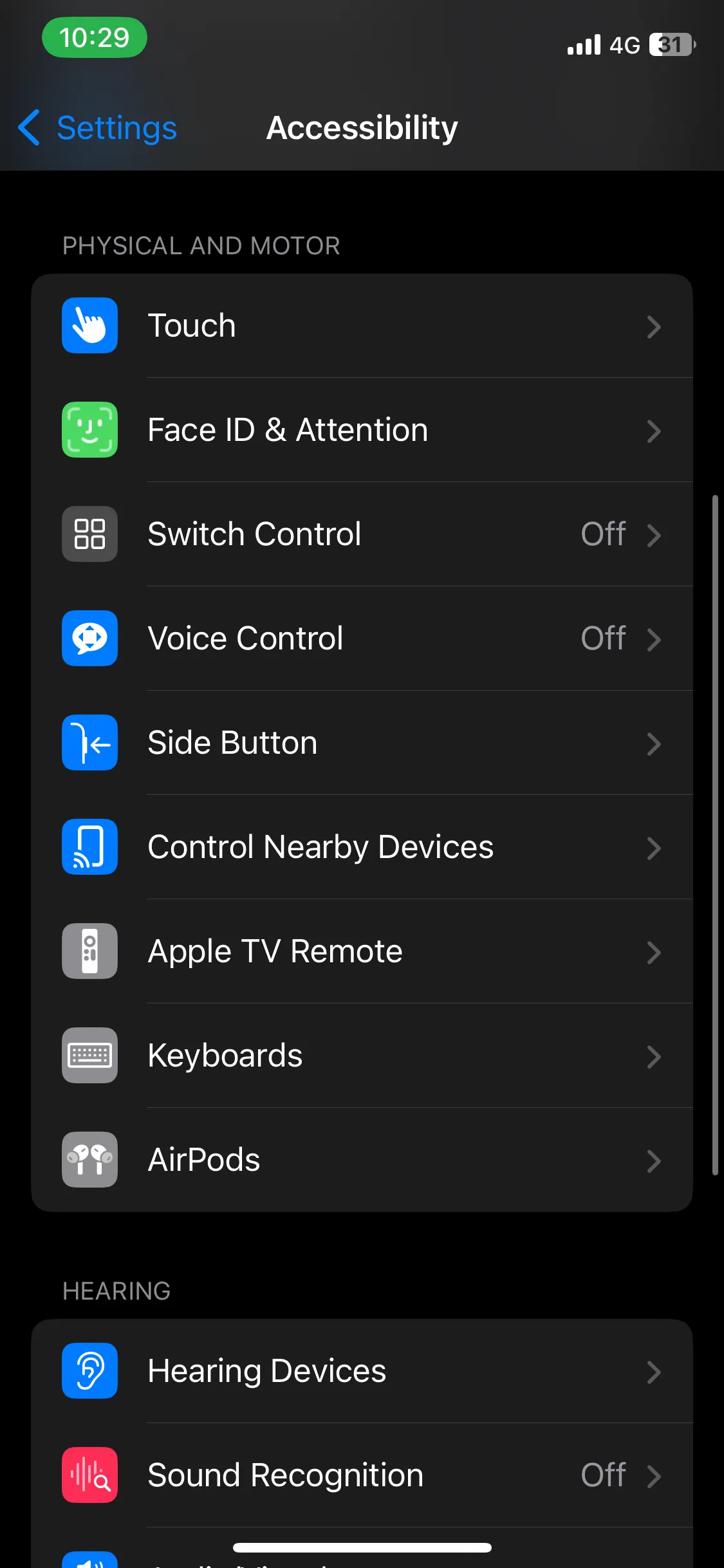 Giao diện mục Trợ năng (Accessibility) trong Cài đặt iPhone
Giao diện mục Trợ năng (Accessibility) trong Cài đặt iPhone
- Trong mục Thể chất & Vận động (Physical and Motor), chạm vào Cảm ứng (Touch).
- Tiếp theo, chạm vào Haptic Touch (hoặc 3D & Haptic Touch trên các mẫu iPhone cũ hơn).
- Dưới mục Thời lượng Chạm (Touch Duration), bạn sẽ thấy hai tùy chọn: Nhanh (Fast) hoặc Chậm (Slow). Hãy chọn Nhanh.
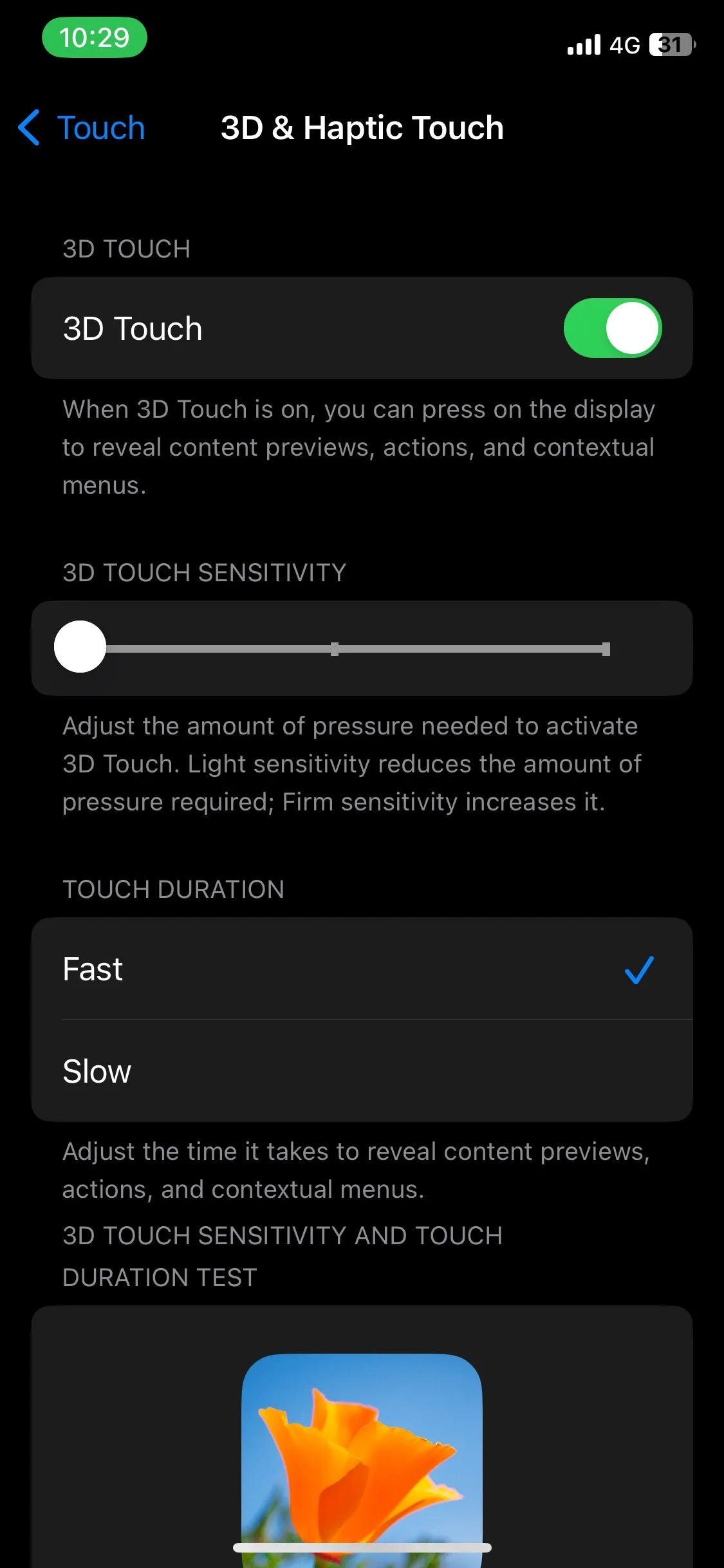 Thiết lập Haptic Touch hoặc 3D & Haptic Touch để điều chỉnh Thời lượng Chạm
Thiết lập Haptic Touch hoặc 3D & Haptic Touch để điều chỉnh Thời lượng Chạm
Bạn có thể thử nghiệm ngay trên màn hình ví dụ để cảm nhận sự khác biệt về tốc độ phản hồi. Thay đổi này, dù nhỏ, lại có tác động lớn đến trải nghiệm sử dụng hàng ngày, giúp iPhone cũ của bạn trở nên mượt mà hơn.
2. Kích Hoạt Giảm Độ Trong Suốt (Reduce Transparency)
Một cài đặt ít được chú ý nhưng có thể giúp tối ưu iPhone cũ của bạn là Giảm độ trong suốt (Reduce Transparency). Khi bật tính năng này, iPhone sẽ loại bỏ một số hiệu ứng trong suốt trên menu và hình nền, thay thế bằng các nền màu mờ hoặc đặc hơn. Điều này không chỉ giúp nội dung trên màn hình dễ đọc hơn mà còn giảm tải đáng kể cho bộ xử lý đồ họa (GPU) của thiết bị, đặc biệt hữu ích trên các mẫu iPhone đã cũ.
Dưới đây là cách bật cài đặt này:
- Vào Cài đặt (Settings) trên iPhone.
- Chạm vào Trợ năng (Accessibility).
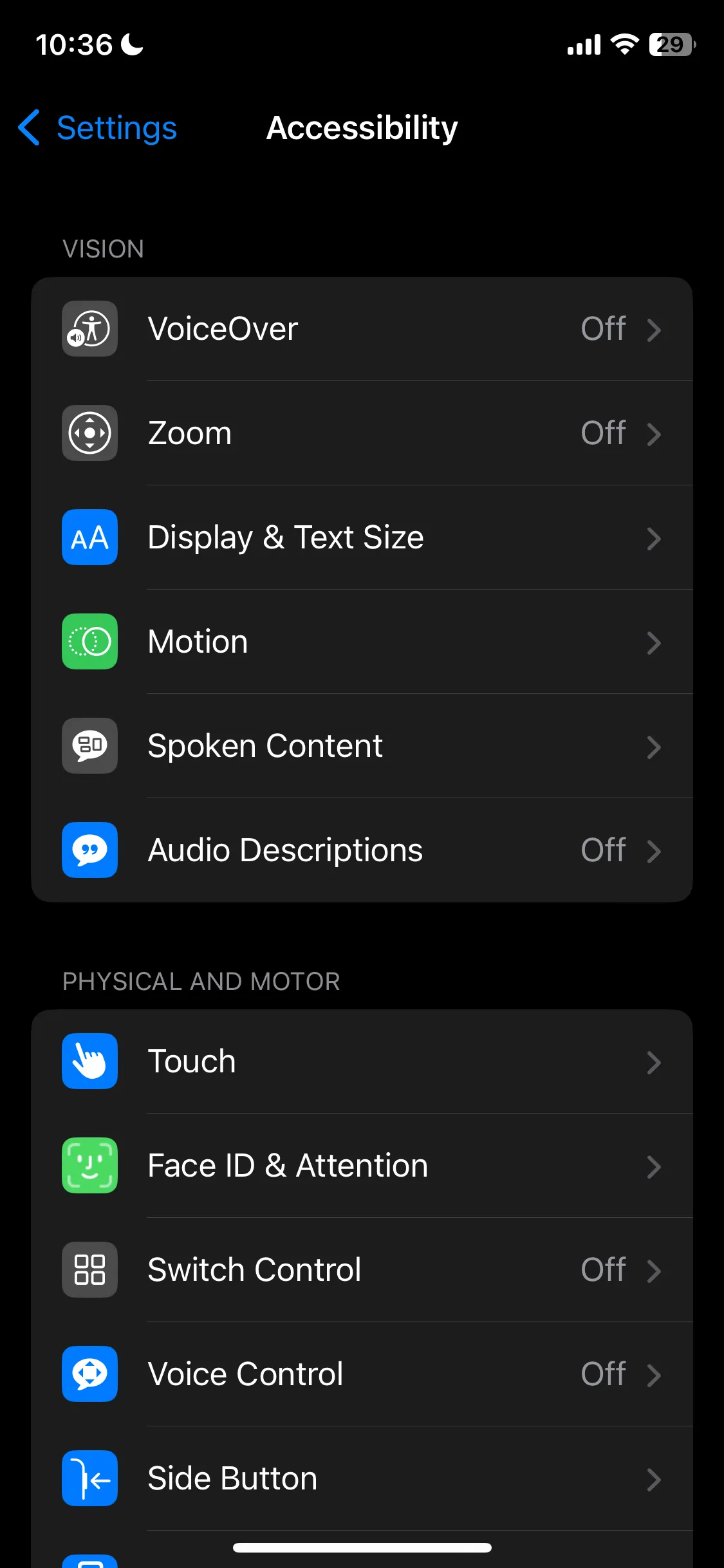 Màn hình Cài đặt Trợ năng hiển thị tùy chọn Màn hình & Cỡ chữ
Màn hình Cài đặt Trợ năng hiển thị tùy chọn Màn hình & Cỡ chữ
- Trong mục Thị giác (Vision), chạm vào Màn hình & Cỡ chữ (Display & Text Size).
- Chỉ cần gạt công tắc bên cạnh Giảm độ trong suốt (Reduce Transparency) sang vị trí bật.
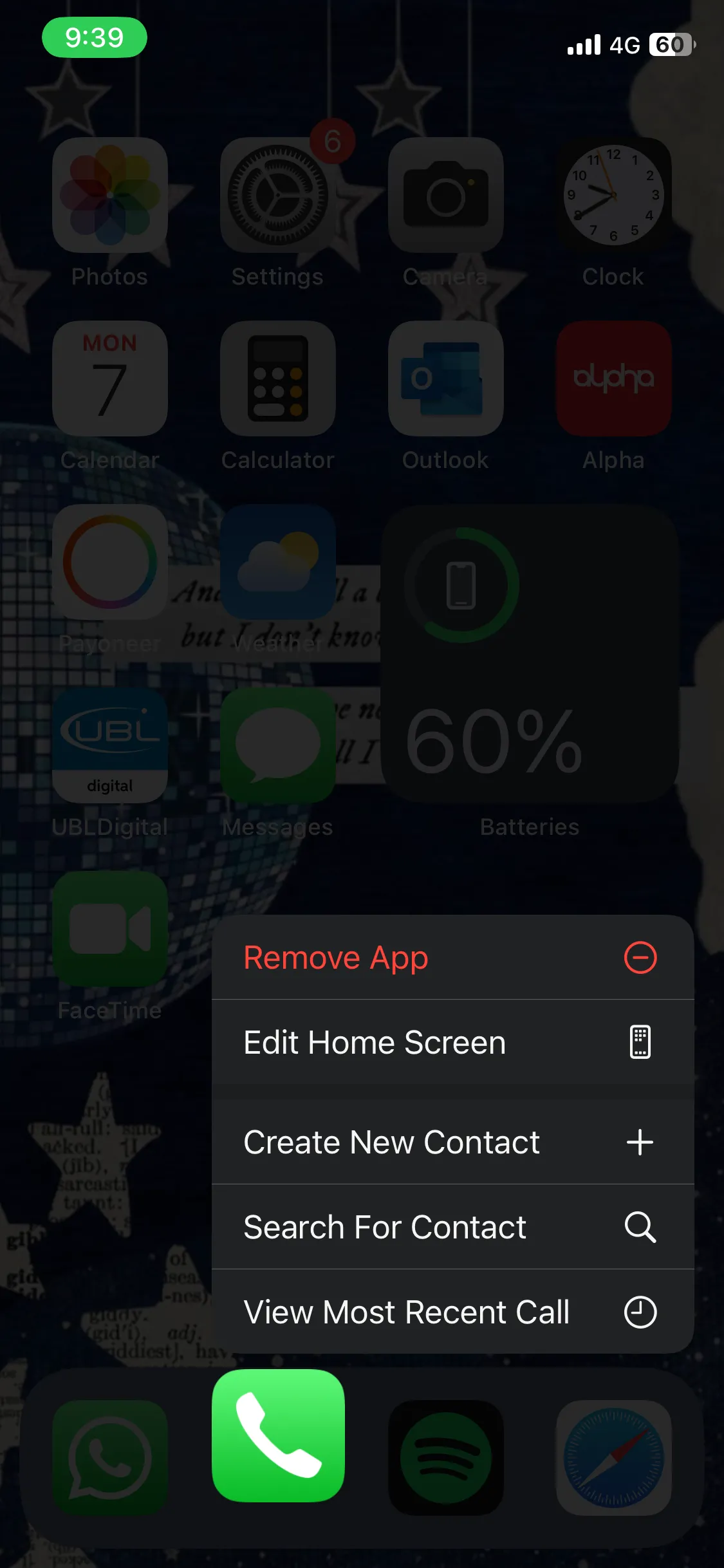 So sánh giao diện menu ngữ cảnh khi bật và tắt Giảm độ trong suốt trên iPhone
So sánh giao diện menu ngữ cảnh khi bật và tắt Giảm độ trong suốt trên iPhone
Việc điều chỉnh công tắc này giúp hiển thị nội dung trên màn hình iPhone rõ ràng hơn và giảm tải hình ảnh, đây có thể là một yếu tố thay đổi cuộc chơi đối với các mẫu máy cũ.
3. Bật Giảm Chuyển Động (Reduce Motion)
Một trong những nguyên nhân phổ biến khiến iPhone cũ trở nên chậm chạp và giật lag là các hiệu ứng chuyển động liên tục của các yếu tố giao diện người dùng (UI), như khi chuyển đổi giữa các ứng dụng hoặc mở menu. Mặc dù các hiệu ứng này ban đầu được thiết kế để tạo cảm giác trực quan và thú vị hơn, chúng lại làm tăng độ trễ, đặc biệt trên phần cứng đã cũ. May mắn thay, Apple cung cấp một cài đặt để vô hiệu hóa những hiệu ứng chuyển động này.
Để bật Giảm chuyển động (Reduce Motion), làm theo các bước sau:
- Mở Cài đặt (Settings) trên iPhone của bạn.
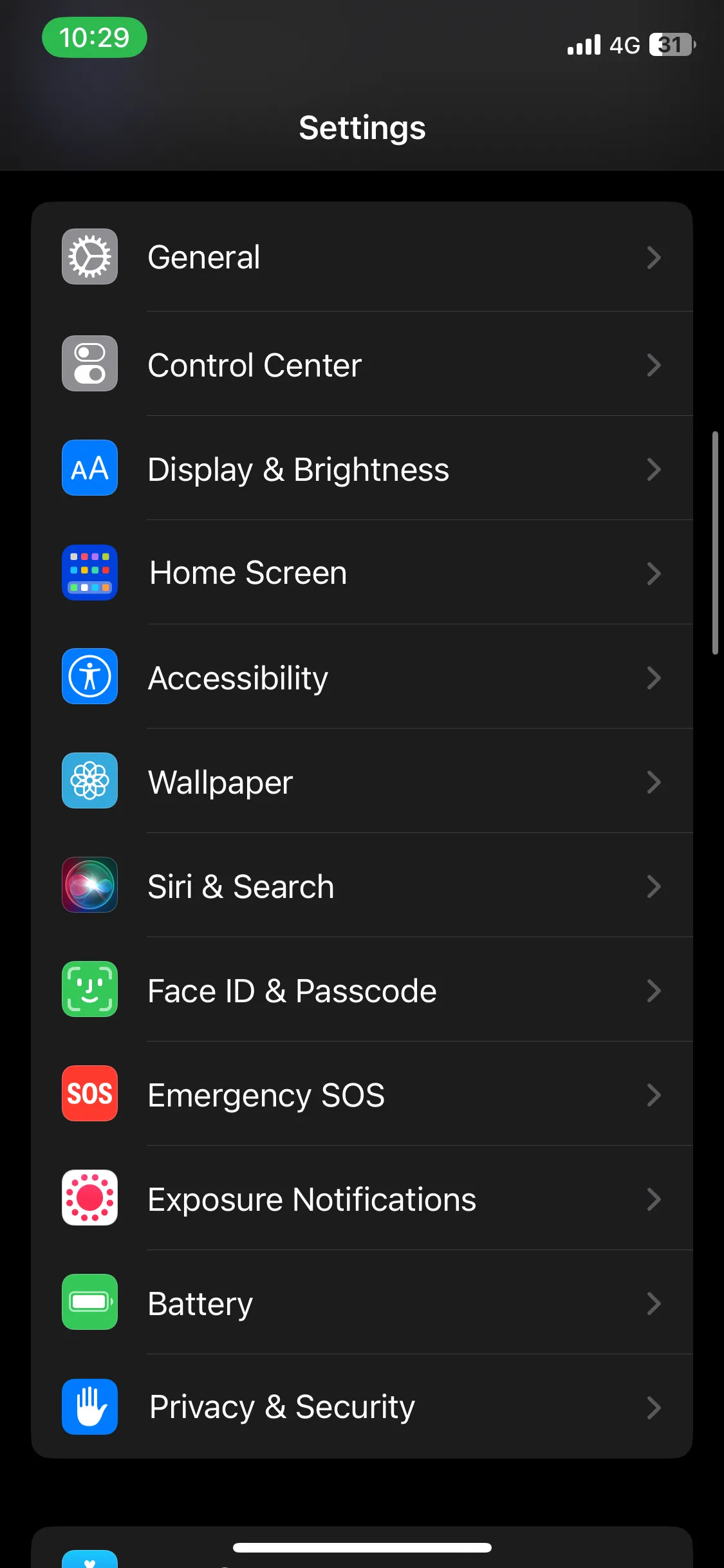 Biểu tượng ứng dụng Cài đặt trên màn hình chính iPhone
Biểu tượng ứng dụng Cài đặt trên màn hình chính iPhone
- Chạm vào Trợ năng (Accessibility).
- Trong mục Thị giác (Vision), chạm vào Chuyển động (Motion).
- Gạt công tắc bên cạnh Giảm chuyển động (Reduce Motion) sang vị trí bật.
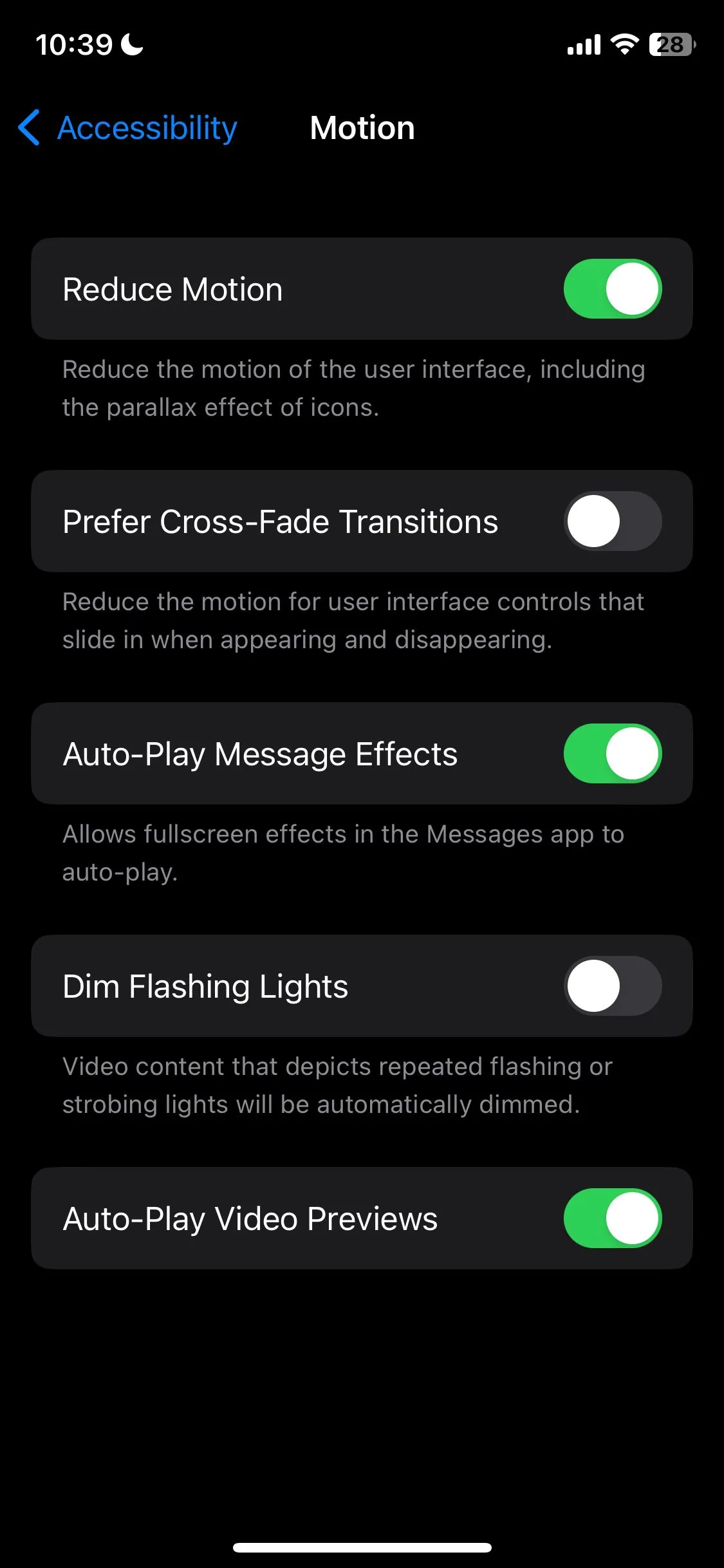 Cài đặt Giảm chuyển động trong mục Chuyển động của iPhone
Cài đặt Giảm chuyển động trong mục Chuyển động của iPhone
Khi bật cài đặt này, iPhone của bạn sẽ thay đổi hoặc vô hiệu hóa một số hiệu ứng màn hình. Ví dụ, thay vì hiệu ứng thu phóng khi mở hoặc đóng ứng dụng, hoặc hiệu ứng trượt khi điều hướng giữa các màn hình (như vuốt qua các trang trên Màn hình chính), iPhone sẽ sử dụng hiệu ứng làm mờ dần (dissolve effect). Hiệu ứng này là một sự chuyển đổi đơn giản, làm màn hình mờ dần vào và ra ngay lập tức mà không có bất kỳ ảnh động phức tạp nào. Ngoài ra, nó cũng vô hiệu hóa hiệu ứng thị sai (parallax effect), nơi hình nền, ứng dụng và cảnh báo di chuyển hoặc dịch chuyển nhẹ khi bạn nghiêng thiết bị. Cuối cùng, cài đặt này còn vô hiệu hóa ảnh động và hiệu ứng trong một số ứng dụng, giúp hiệu suất tổng thể cảm thấy nhanh hơn và phản hồi tốt hơn.
Kết Luận
Mặc dù ba cài đặt trên không thể biến iPhone cũ của bạn trở nên nhanh như lúc mới mua, nhưng chúng chắc chắn sẽ giúp thiết bị phản hồi tốt hơn đáng kể. Qua trải nghiệm thực tế, tôi nhận thấy những điều chỉnh nhỏ như thế này có thể tạo ra sự khác biệt lớn trong việc làm cho các tác vụ hàng ngày trở nên mượt mà hơn. Đây là những mẹo tối ưu iPhone cũ không thể bỏ qua, đặc biệt đối với những ai muốn kéo dài tuổi thọ sử dụng thiết bị của mình trước khi nghĩ đến việc nâng cấp.
Bạn đã thử những mẹo này chưa? Hãy chia sẻ kinh nghiệm hoặc các thủ thuật khác của bạn để tăng tốc iPhone cũ trong phần bình luận dưới đây nhé!


